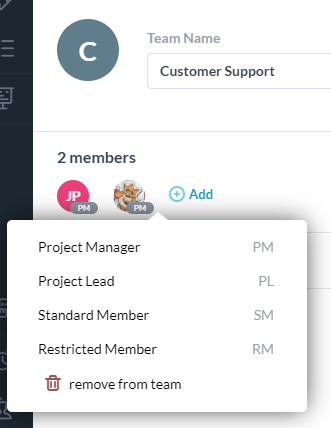Что такое команды и как они организованы?
Если вы работаете в команде, OneDesk предлагает простой способ управления проектами и обмена ими между членами команды. Хотя вы можете делиться проектами с отдельными людьми, часто быстрее и последовательнее делиться своими проектами с помощью команд.
В OneDesk вы можете организовать своих пользователей в «Команды». Использование команд – отличный способ управлять доступом к проектам с наименьшими управленческими издержками. Вот все, что вам нужно знать о командах в OneDesk.
Управление командами
Вот как создавать команды и управлять ими.
- Создание команд: Вы можете создавать команды, используя ‘Добавить> Команда ‘из верхней синей полосы.
- Добавление членов команды: Вы можете объединять пользователей в группы, перетаскивая их внутри приложения «Пользователи», добавляя команды на панели сведений о пользователях или добавляя пользователей на панели сведений о группе. Вы также можете удалять пользователей из команд в этих местах.
- Пользователи могут состоять более чем в одной команде. Например, кто-то может входить как в команду «ИТ», так и в команду «Поддержка второго уровня».
- Удаление команд: Удаление команды НЕ приведет к удалению пользователей в команде. Вместо этого он удалит их членство в команде. Если их нет в других командах, они будут показаны в “[no team] ” группа.
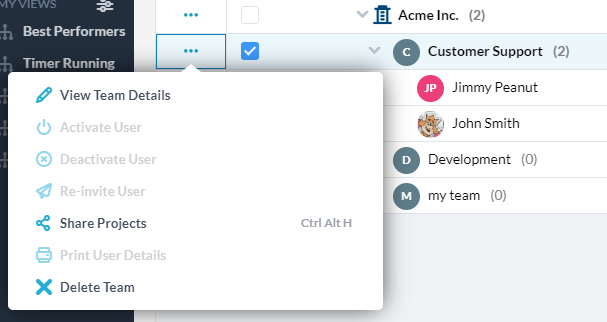
Совместное использование проектов с командами
Вы можете поделиться проектом с одной или несколькими командами. Когда вы это сделаете, проект станет доступным для членов этой команды и появится для них в их списке проектов.
- Предоставление доступа команде: Удаление доступа группы к проекту приводит к удалению доступа членов группы. Если, конечно, проект также не будет передан им напрямую или через другую команду.
- Создание проектов: Вы можете поделиться новым проектом с командами при его создании. Сделайте это в разделе «Поделиться с пользователями» во всплывающем окне создания проекта. Также есть возможность пригласить все команды и отдельных пользователей. (вы можете изменить это значение по умолчанию в Администрировании).
- Вы также можете поделиться проектом позже. Вы можете добавлять или удалять команды в проект на панели сведений о проекте, на панели сведений о группе, в селекторе на уровне проекта и в некоторых других местах. Мы очень хотим, чтобы вы поделились своими проектами 🙂
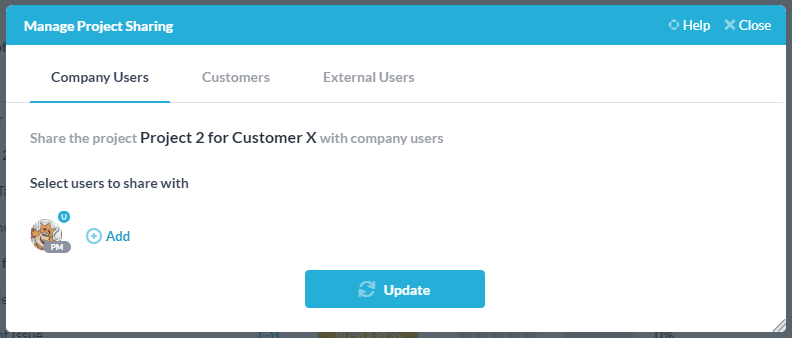
Как работают командные роли
Пользователи определили роли в командах.
- Каждый пользователь может иметь роль на уровне проекта в каждой команде. Доступные роли: менеджер проекта (PM), руководитель проекта (PL), стандартный участник (SM) или член с ограничениями (RM). Прочтите эту статью для получения более подробной информации о том, что означают различные роли.
- Роль пользователя в проекте зависит от его роли в команде. Если они работают в нескольких командах, совместно используемых с этим проектом, они получат наивысший уровень доступа.
- Командные роли позволяют создавать команды с желаемыми участниками с нужным вам уровнем доступа. Тогда, когда вы поделитесь проектами с командой, пользователи уже будут иметь правильную роль без необходимости делать что-либо дополнительно.